- Autor Abigail Brown [email protected].
- Public 2023-12-17 06:43.
- Zuletzt bearbeitet 2025-01-24 12:05.
Was man wissen sollte
- Online: Gewünschte Zellen markieren > durchgestrichen Formatsymbol auswählen.
- Desktop: Zellen hervorheben > Zellen formatieren Launcher > auswählen unter Effekte Durchgestrichen Kontrollkästchen > OK auswählen.
- Mobil: Durchgestrichenen Text erstellen auf piliapp.com > In Zwischenablage kopieren > Excel-Datei öffnen > Text in Zelle einfügen.
In diesem Artikel wird erläutert, wie Sie das Durchstreichungsformat auf Text oder Zahlen in Excel Online, auf dem Desktop und auf Android oder iOS anwenden.
Text in Excel Online durchstreichen
Durchgestrichen ist ein integrierter Umsch alter, der in Excel Online als Teil der Schriftartformatierungsoptionen auf der Registerkarte "Startseite" angeboten wird:
-
Gehen Sie zu Excel Online. Melden Sie sich mit Ihrem Microsoft-Konto an, wenn Sie dazu aufgefordert werden.

Image - Öffnen Sie die Tabelle, in der Sie Text durchstreichen möchten.
- Wählen Sie die Zelle(n) aus, die Sie durchstreichen möchten.
-
Wählen Sie die Formatoption durchgestrichen, ähnlich wie Sie Fett, Unterstreichung oder Kursivschrift hinzufügen würden.

Image - Die ausgewählten Zellen zeigen jetzt durchgestrichenen Text.
Text in Desktop Excel durchstreichen
Die neusten installierten Versionen von Excel bieten Durchstreichen als spezielle Formatierungsoption unter Schrifteffekten. Folgendes funktioniert in Excel 2019, Excel 2016, Excel 2013 und Excel 365:
- Starten Sie Excel und öffnen Sie die Tabelle, in der Sie Text durchstreichen möchten.
- Wählen Sie die Zelle(n) aus, in denen Sie den Text durchstreichen möchten.
-
Wählen Sie das Startprogramm Zellen formatieren aus, um auf die Formatierungsoptionen für Zellen zuzugreifen. (Navigieren Sie in älteren Versionen von Excel zu Menü > Format > Zellen formatieren und suchen Sie nachSchriftart .)

Image -
Aktivieren Sie unter Effekte das Kontrollkästchen links neben Durchgestrichen.

Image - Auswahl OK.
- Der Inh alt des Textes oder der Zahlen in den ausgewählten Zellen sollte nun als durchgestrichener Text angezeigt werden.
Alternativ können Sie Tastenkombinationen ausprobieren, um durchgestrichenen Text in Excel umzusch alten. Wählen Sie die gewünschte(n) Zelle(n) aus und drücken Sie dann Ctrl+5 Unter macOS verwenden Sie Shift + Command +X oder bei älteren macOS-Versionen von Excel, wie Excel 2011 oder Excel 2008, versuchen Sie es mit Shift +Befehl +minus
Um den Durchstreichungseffekt zu entfernen, wählen Sie eine Zelle (oder Zellen) aus und wiederholen Sie dann den Vorgang oder die oben beschriebene Tastenkombination.
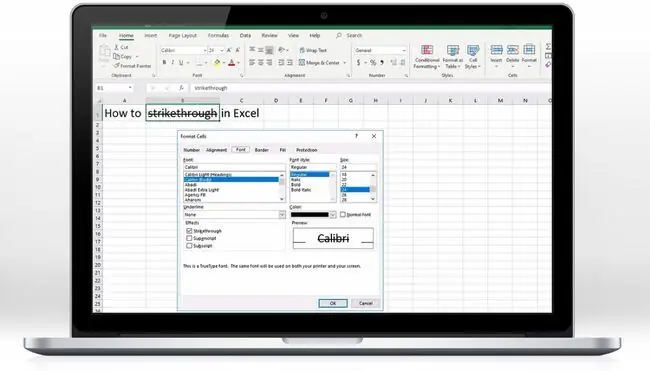
Text in Excel auf Android- oder iOS-Geräten durchstreichen
Seit Juni 2019 bietet weder Microsoft Excel auf Android noch iOS integrierte Unterstützung für durchgestrichenen Text in der App. Aber Sie können trotzdem mit Hilfe einer Website durchgestrichenen Text und/oder Zahlen in eine Excel-Zelle einfügen:
-
Öffnen Sie entweder Safari (auf iOS) oder Chrome (auf Android) zu https://www.piliapp.com/cool -text/durchgestrichener-text/.

Image - Geben Sie den Text ein, der durchgestrichen angezeigt werden soll, in das erste Textfeld. Unten sehen Sie den durchgestrichenen Beispieltext.
-
Tippen Sie auf In die Zwischenablage kopieren. Kehren Sie zum Startbildschirm Ihres Geräts zurück.

Image - Öffnen Excel.
- Tippen, um auszuwählen und die Datei zu öffnen in die Sie durchgestrichenen Text einfügen möchten.
- Tippen Sie auf die Zelle, in die Sie Einfügen durchgestrichenen Text einfügen möchten.
-
Je nach Gerät tippen Sie entweder auf Einfügen oder auf das Zwischenablage-Symbol, um den Inh alt der Zwischenablage einzufügen (den durchgestrichenen Text, den Sie 'hat zuvor erstellt) in die Zelle.

Image -
In einigen Fällen sehen Sie möglicherweise eine zusätzliche Linie oder einen Bindestrich. Passen Sie bei Bedarf den Inh alt der Zelle an.

Image - Ihr durchgestrichener Text sollte nun wie gewünscht in Excel angezeigt werden.
Microsoft unterstützt Durchstreichen in Excel Online sowie in Excel unter Windows und macOS, aber Excel auf mobilen Geräten erfordert die Verwendung einer Drittanbieter-Website, um Text zu formatieren. Wenn Sie mit vertraulichen Informationen in Excel arbeiten, sollten Sie es vermeiden, eine Website eines Drittanbieters zu verwenden, um durchgestrichenen Text zu formatieren.






